
Om du älskar att spela fotbollsspel måste du vara medveten om FIFA 21 . Spelare väntade på att detta spel skulle lanseras så länge och till slut, i oktober 2020, lanserades det.
Inledningsvis verkar spelet vara felfritt och felfritt, men mycket snart upptäckte användarna att detta spel också har brister och är inget undantag. Så, lång historia kort FIFA 21 har också flera prestandaproblem precis som alla andra spel.
Många spelare har rapporterat problem med FIFA 21 som kraschar, fryser, svart skärm, stamning och eftersläpande problem på PC, Xbox och Playstation .
Så, om du också är en av de olyckliga användarna som upplever att FIFA 21 fortsätter att krascha på laddningsskärmen, måste du läsa den här artikeln. Här kommer du att få veta om orsakerna till varför din FIFA 21 kraschar och hur du kan hantera dessa obehagliga problem.
Vad gör att FIFA 21 fortsätter att krascha och svart skärm vid uppstart?
- Inkompatibel hårdvara: För att köra något spel korrekt har du uppfyllt hårdvarukravet för det specifika spelet. Så om din FIFA 21 kraschar och ger en svart skärm, kan ditt system ha misslyckats med att uppfylla sina minimikrav för hårdvara.
- Föråldrat spel: Att använda det föråldrade spelet leder användare till flera problem och att krascha frysning är ett sådant problem. Så se om du kör det föråldrade spelet. Om det är så är det detta som orsakar FIFA 21-problemen .
- Skadade spelfiler: Spelfiler är avgörande för att köra spelet utan avbrott och fel. Därför, om dina spelfiler saknas eller är skadade, kommer du sannolikt att stöta på FIFA 21-krascher vid lanseringsproblem.
- Slumpmässiga buggar: Ibland uppstår problem med FIFA 21 med svart skärm och kraschar på grund av buggar i spelet. I det här fallet måste du vänta på att supportteamet släpper en ny patch för att fixa de slumpmässiga spelbuggarna.
- Föråldrad grafikdrivrutin: Spelprestanda någonstans beror också på din GPU. Så om din grafikdrivrutin är föråldrad eller har några problem, kommer du också att stöta på sådana problem.
- Störning av applikationer från tredje part: Har du någon applikation från tredje part installerad på din dator? Om ja, kan det störa ditt spel och orsaka problem med att krascha/frysa.
Systemkrav för FIFA 21
Innan du provar någon lösning, se först till att din enhet uppfyller systemkraven för att spela FIFA 21 smidigt. Ta en titt på nedan nämnda systemkrav för FIFA 21:
Minsta systemkrav:
- CPU : Athlon X4 880K / Core i3-6100 eller bättre
- RAM : 8 GB
- OS : Windows 7/8.1/10 64-bitars
- VIDEOKORT : Radeon HD 7850 eller bättre/GeForce GTX 660 eller bättre
- PIXEL SHADER : 5.0
- VERTEX SHADER : 5.0
- FRITT DISKUTRYMME : 50 GB
- DEDIKERAT VIDEO RAM : 1024 MB
Rekommenderade systemkrav:
- CPU : AMD FX 8150 / Core i5-3550 eller bättre
- RAM : 8 GB
- OS : Windows 10 64-bitars
- VIDEOKORT : Radeon R9 270x eller bättre/GeForce GTX 670 eller bättre
- PIXEL SHADER : 5.0
- VERTEX SHADER : 5.0
- FRITT DISKUTRYMME : 50 GB
- DEDIKERAT VIDEO RAM : 2048 MB
Hur fixar jag FIFA 21-krasch vid uppstart, svart skärm, stamning, frysning, fördröjningsproblem på PC/Xbox/PS4?
Innehållsförteckning
Lösning 1: Återställ din grafikdrivrutin
Om den tidigare versionen av din grafikdrivrutin var mer stabil och du inte hade FIFA 21-problem då, skulle det vara bättre att återställa grafikkortsdrivrutinen till den tidigare versionen.
För att prova, följ dessa steg:
- Gå till Windows sökrutan och skriv Enhetshanteraren .
- Klicka på Enhetshanteraren .

- I det nya fönstret klickar du på skärmadaptrar för att utöka avsnittet.
- Högerklicka på din grafikdrivrutin och välj Egenskaper.
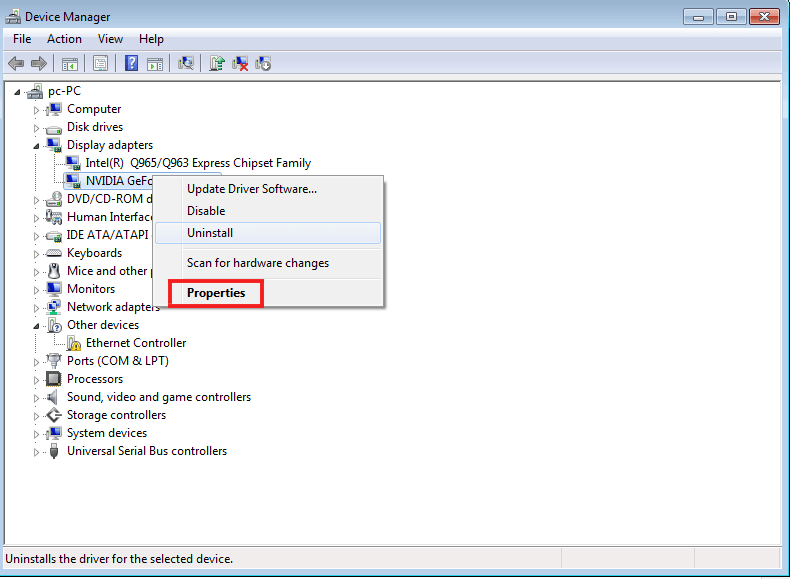
- Gå till fliken Drivrutin > klicka på knappen Återställ drivrutin .
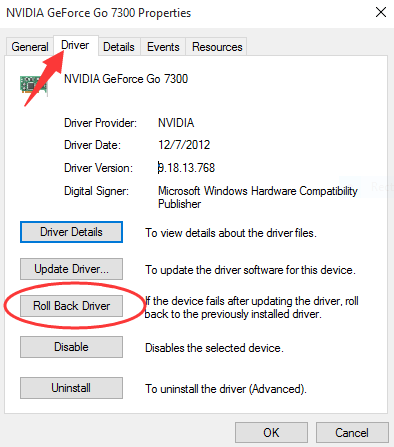
- I nästa fönster väljer du orsaken till att drivrutinen återställs.
- Klicka på Ja- knappen.
- När processen är klar startar du om datorn och kontrollerar om FIFA 21-problemen med kraschar, frysning, stamning, eftersläpning har lösts eller inte.
Lösning 2: Uppdatera enhetsdrivrutinen
Om återställning av enhetsdrivrutinen inte löste problemet med FIFA 21-krasch vid start , kan din enhetsdrivrutin behöva en uppdatering.
Eftersom spel som stammar, fryser och kraschar uppstår på grund av problemet med grafikdrivrutinen, uppdatera därför här din grafikkortsdrivrutin för att bli av med de nämnda problemen.
Det finns tre sätt att utföra uppdateringen av enhetsdrivrutinen. Låt oss ta en titt på alla metoder en efter en.
Uppdatera grafikdrivrutinen via Enhetshanteraren:
- Tryck på Windows + X -tangenterna för att öppna menyn Snabblänk.
- Välj Enhetshanteraren från menyn.
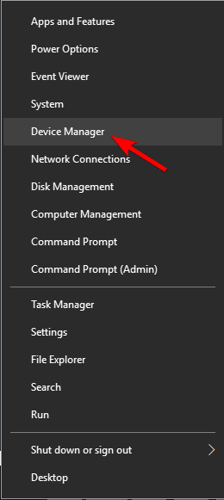
- Gå till skärmadaptrarna i fönstret Enhetshanteraren.
- Högerklicka på drivrutinen och välj alternativet Uppdatera drivrutin .
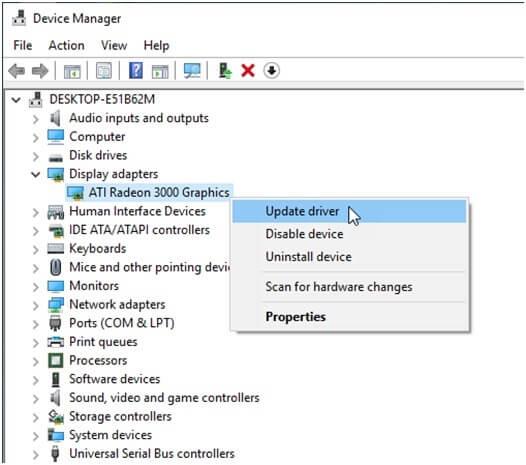
- Välj Sök automatiskt efter uppdaterad enhetsprogramvara .
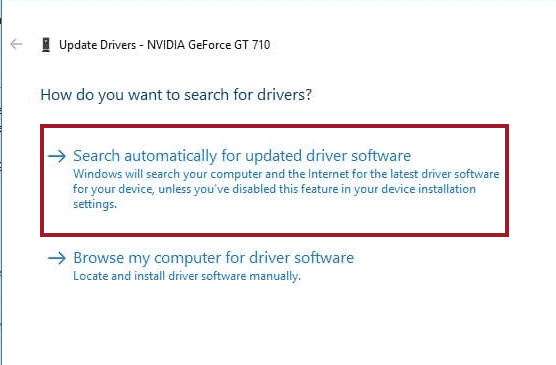
- Vänta tills Windows uppdaterar enhetsdrivrutinen.
- Starta om din dator.
Uppdatera enhetsdrivrutinen via tillverkarens webbplats:
I den här metoden måste du gå till tillverkarens webbplats för din webbplats. På webbplatsen, sök efter din enhetsdrivrutin och ladda ner den senaste versionen. Efter detta, installera drivrutinen. Nu är du redo att gå.
Uppdatera enhetsdrivrutin med hjälp av ett verktyg:
Det är den bekvämaste metoden för att uppdatera drivrutiner på datorn. Eftersom det är ganska omöjligt att alltid hålla koll på föråldrade drivrutiner och deras problem.
Så det är bättre att lita på ett avancerat enhetsuppdateringsverktyg, Driver Easy . Det kommer att hålla dina enhetsdrivrutiner uppdaterade och kommer också att lösa drivrutinsproblem automatiskt.
Få drivrutin Lätt att uppdatera enhetsdrivrutiner automatiskt
Lösning 3: Ändra DirectX-inställningar
Om du får FIFA att krascha vid start, frysning eller eftersläpande problem med ett DirectX-fel, är den enda lösningen på detta problem att ändra DirectX-inställningarna.
- Gå till spelets mapp genom att navigera genom denna sökväg:
C:\Users\\Documents\FIFA 21
- Högerklicka sedan på filen fifasetup.ini .
- Klicka på Öppna med och sedan på Anteckningar .
- Tryck på Ctrl + F-tangenterna > skriv in DIRECTX_SELECT i sökrutan > klicka på knappen Hitta nästa .
- När du har hittat den här texten ställer du in följande värden:
Om DIRECTX_SELECT = 1 , ändra sedan värdet till 0 .
Eller, om DIRECTX_SELECT = 0 , ställ sedan in värdet som 1.
- Tryck nu på tangenterna Ctrl + S för att spara filen och ändringarna du har gjort.
Efter att ha gjort detta, om FIFA 21 fortfarande är ospelbar, fortsätt läsa för att ta reda på andra korrigeringar.
Lösning 4: Verifiera spelfilers integritet
En annan mest känd orsak till att FIFA 21 kraschar, fryser och problem med svart skärm är skadade eller saknade spelfiler. Så om FIFA 21 fastnar vid laddningsskärmen eller kraschar vid start, validera dina spelfiler. Så här kan du göra detta:
- Starta Steam på PC.
- Gå till biblioteket.
- Högerklicka på FIFA 21 och välj Egenskaper.
- Gå till fliken Lokala filer .
- Klicka på Verifiera spelfilers integritet .
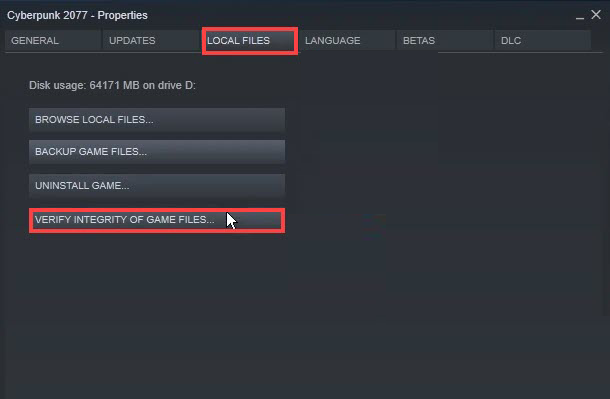
- Vänta tills processen är klar.
Lösning 5: Inaktivera Overlay
Vissa användare rapporterade att om du inaktiverar överläggsfunktionen kan de spela FIFA 21 utan avbrott. Så du bör också försöka inaktivera överlagring. För detta måste du göra följande:
På Steam:
- Starta Steam.
- Gå till biblioteksfliken .
- Högerklicka på FIFA 21 och välj Egenskaper.
- Avmarkera kryssrutan Aktivera Steam-överlagringen i spelet .
Om ursprung:
- Öppna Origin > välj Mitt spelbibliotek .
- Öppna sedan FIFA 21 > klicka på Inställningar.
- Avmarkera Aktivera ursprung i spelet för EA SPORTS FIFA 21 Ultimate Edition > klicka på Spara .
Lösning 6: Ändra inställningarna i spelet
Alla älskar att njuta av höga visuella effekter tillsammans med smidigt spel och för att uppnå detta ställer spelarna in spelinställningarna på höga. Men vet du att höga inställningar i spelet ofta leder till problem med att spelet kraschar/fryser ?
Så om du har gjort samma sak med dina spelinställningar och ditt system inte klarar av dessa höga inställningar, kommer du att sluta med FIFA 21-krascharna vid problem med laddningsskärmen.
I det här fallet måste du göra några ändringar för att sänka spelinställningarna. Om du inte vet hur du gör detta, följ dessa steg:
- Öppna FIFA 21 > klicka på knappen Spelinställningar .
- Ställ in följande inställningar:
- MSAAOptions : Av
- Återgivningskvalitet : Låg
- Upplösning : Kantlös fönster
- Kontrollera nu om modifiering av inställningarna i spelet hjälpte dig att fixa problemet med att FIFA 21 fortsätter att krascha eller inte.
Lösning 7: Spela spel i offlineläge
Om ingen av lösningarna löste problemet måste problemet ligga i spelets slut. Därför, i det här fallet, om du fortfarande vill spela spelet, kan du spela FIFA 21 i offlineläge och vänta tills den nya spelpatchen inte löser dessa problem.
Om du fortfarande stöter på problemet med spelstamning medan du spelar, föreslås här att du kör Game Booster . Detta fungerar för att förbättra systemets prestanda för att köra spelet smidigt.
- Det ökar spelet genom att optimera systemresurserna
- Erbjud bättre och smidigt spel
- Får bättre FPS-hastighet
- Gör spelet smidigt för responsivt spel
- Fixa även problem med låg FPS, eftersläpning.
Bästa och enkla sättet att göra din dator felfri
Om du kämpar med PC-fel/problem och letar efter en avancerad lösning, försök då med PC Repair Tool . Det här verktyget är populärt för sin förmåga att fixa PC-fel och problem med bara några få klick.
Nu behöver du inte slösa bort din tid och energi efter manuella lösningar. Skanna helt enkelt din dator med det här verktyget och låt resten arbeta på den. Det kommer att upptäcka och åtgärda felen och problemen inom några sekunder.
Det här verktyget rekommenderas starkt av proffs eftersom det fixar ett brett utbud av Windows PC-fel, såsom DLL, BSOD, register, spelfel, och även håller din dator skyddad från virus/skadlig programvara .
Det åtgärdar inte bara fel utan förbättrar också prestandan. Detta verktyg optimerar datorn för att ge maximal prestanda för användarna.
Skaffa PC Repair Tool för att fixa PC-fel och problem
Slutsats
FIFA 21 har blivit mycket populärt bland användare och därför har det problem med prestanda. Men inga problem längre!!
När du stöter på problem med FIFA 21 som kraschar, svart skärm, fryser, stammar, fördröjer problem på PC, Xbox, PS4, gå bara igenom den här artikeln och tillämpa de givna lösningarna.
Dessa lösningar är beprövade och testade av andra användare och det fungerade för dem. Så, ge det ett försök och du skulle kunna spela ditt spel utan avbrott längre.



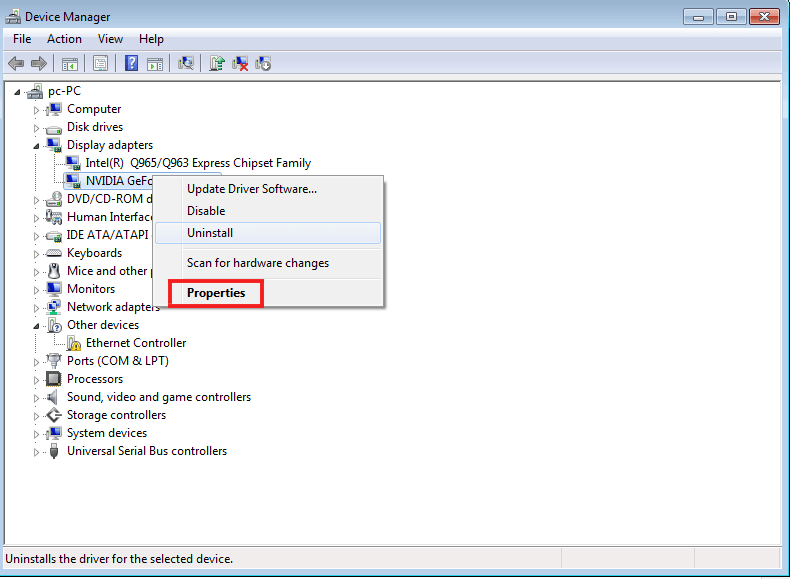
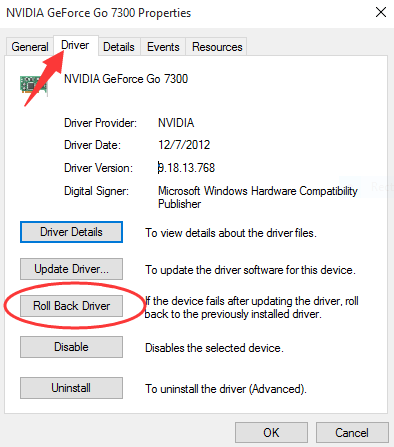
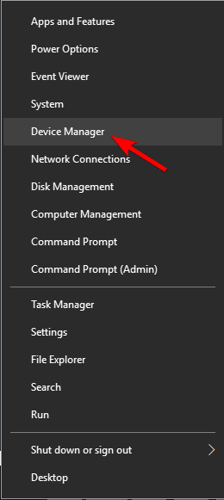
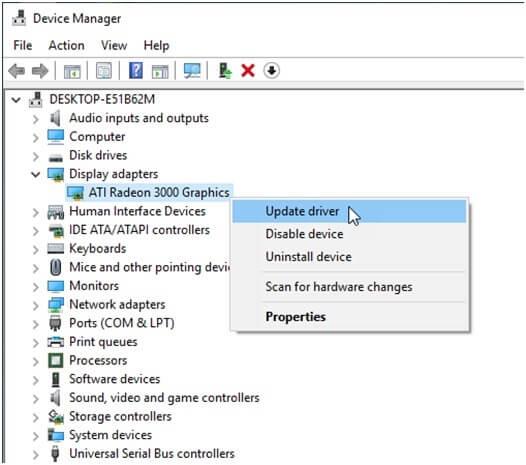
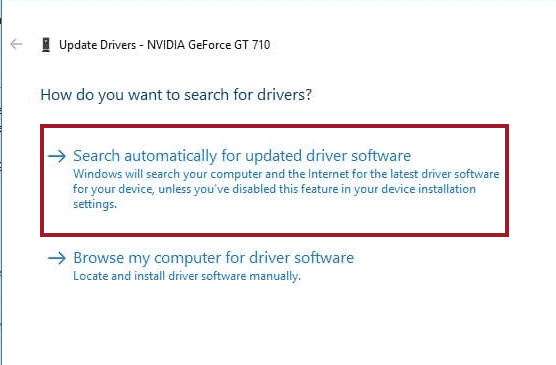
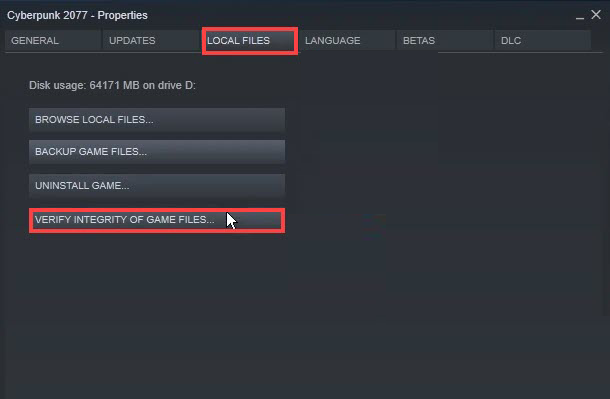



![[100% löst] Hur åtgärdar jag meddelandet Fel vid utskrift i Windows 10? [100% löst] Hur åtgärdar jag meddelandet Fel vid utskrift i Windows 10?](https://img2.luckytemplates.com/resources1/images2/image-9322-0408150406327.png)




![FIXAT: Skrivare i feltillstånd [HP, Canon, Epson, Zebra & Brother] FIXAT: Skrivare i feltillstånd [HP, Canon, Epson, Zebra & Brother]](https://img2.luckytemplates.com/resources1/images2/image-1874-0408150757336.png)